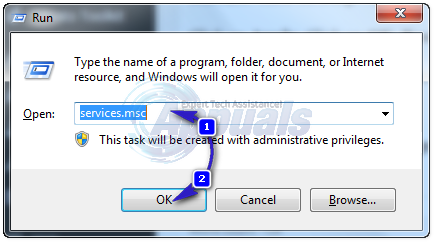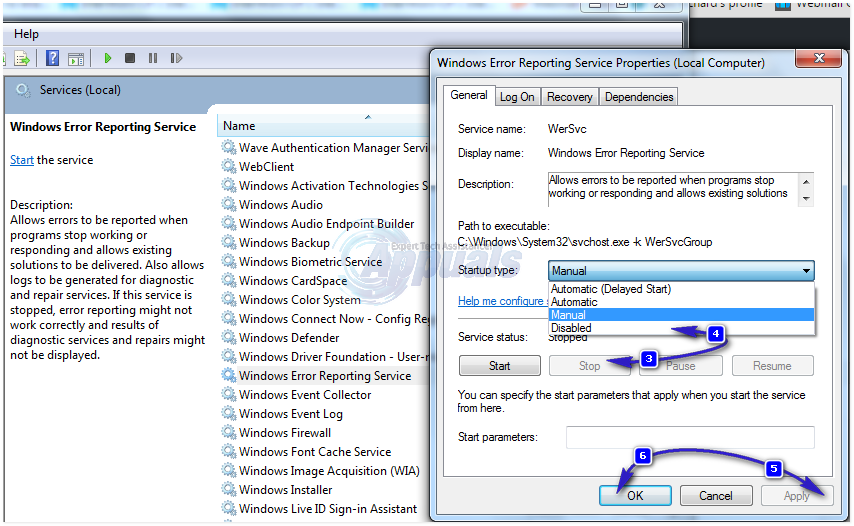Werfault.exe es un proceso relacionado con Windows Error Reporting Service, un servicio de Windows diseñado para permitir a los usuarios de Windows enviar datos sobre errores y problemas relacionados con el sistema operativo Windows al propio Microsoft y, a continuación, recibir información sobre posibles soluciones. El Servicio de informe de errores de Windows es una valiosa herramienta de resolución de problemas integrada en casi todas las versiones del sistema operativo Windows que existen.
Lo primero es lo primero: debe tenerse en cuenta que Werfault.exe es de hecho una parte legítima del sistema operativo Windows y no es en absoluto un elemento de terceros con intenciones maliciosas o similares. Sin embargo, hay algunos problemas que lamentablemente están asociados con Werfault.exe, el principal es el mal funcionamiento del proceso Werfault.exe o que un elemento de terceros se haga cargo, lo que hace que consuma cada bit de la CPU del usuario afectado y no lo haga. no dejar caer nada de ella.
Cuando un usuario afectado por este problema accede a su Administrador de tareas y va a la pestaña Procesos, ve que el proceso Werfault.exe está consumiendo TODA la CPU disponible en su computadora y se niega a liberarla. Esto puede convertirse en un problema tremendo, ya que se agota toda la memoria de una computadora, lo que hace que se vuelva más lenta, dejándola completamente inutilizable.
Cómo solucionar problemas relacionados con Werfault.exe
En casi todos los casos, el proceso Werfault.exe comienza a consumir toda la CPU de un usuario afectado, ya sea por una falla en el funcionamiento del propio proceso o porque ha sido asumido por otro programa. Para extender esto último, el proceso Werfault.exe puede verse abrumado cuando un determinado programa en la computadora del usuario afectado comienza a arrojar errores de izquierda a derecha, lo que hace que el proceso se haga cargo de toda la CPU disponible en la computadora en un intento de organizar y de alguna manera lidiar con errores que siguen apareciendo.
Afortunadamente, independientemente de lo que esté causando que el proceso Werfault.exe consuma toda la CPU disponible de su computadora, existen algunas soluciones diferentes que puede usar para intentar solucionar el problema, de las cuales dos soluciones, o más bien dos opciones, son evidentemente más eficaz que el resto.
Estas dos soluciones se describen mejor como dos opciones diferentes porque para solucionar este problema, puede deshabilitar el Servicio de informe de errores de Windows por completo o encontrar el programa o la aplicación que está causando que el proceso Werfault.exe se haga cargo de su CPU. y deshacerse de él. El primero hará que pierda el servicio de informe de errores de Windows, una herramienta muy útil, mientras que el segundo es una solución un poco más larga que la primera. La decisión es tuya.
Método 1: limpiar el sistema de arranque
El arranque limpio es una de las mejores formas de deshacerse de errores no deseados y, sobre todo, de mejorar el rendimiento. Como deshabilita los programas y servicios de inicio que no son de Windows.
Para Windows 7 / Vista: consulte los pasos aquí
Para Windows 8 / 8.1 y 10: consulte los pasos aquí
Una vez hecho esto, reinicie su sistema y pruebe para ver si el problema regresa, si es así, continúe con el Método 2.
SUGERENCIA PROFESIONAL: Si el problema está en tu computadora o computadora portátil, deberías intentar usar Reimage Plus, que puede escanear repositorios y reemplazar archivos dañados y perdidos. Esto funciona en la mayoría de los casos, cuando el problema se origina debido a la corrupción del sistema. Puedes descargar Reimage haciendo clic aquí
Método 2: ejecutar el análisis de verificación de archivos del sistema
mira los pasos aquí
Método 3: deshabilite el servicio de informe de errores de Windows
Mantenga presionada la tecla de Windows y presione R. En el cuadro de diálogo de ejecución, escriba services.msc
Desplácese hacia abajo en la lista de servicios en su computadora y busque y haga doble clic en Servicio de informe de errores de Windows. Haga clic en Detener. Abra el menú desplegable frente a Tipo de inicio, resalte y haga clic en Deshabilitado.
Haga clic en Aplicar. Haga clic en Aceptar. Reinicia tu computadora.
Este método desactivará las advertencias de WER, pero no se recomienda, porque no se le informará de ningún error; por lo tanto, le sugiero que continúe con el método 3 para determinar la causa de estos errores. De lo contrario, si se siente cómodo dejándolo desactivado, no es necesario continuar con el Método 2.
Método 4: encuentre el programa responsable del mal funcionamiento de Werfault.exe y deshágase de él
Abra el menú de inicio, busque eventvwr.msc y abra el programa que aparece.
En Resumen de eventos administrativos, expanda la sección Errores haciendo doble clic en ella.
Encuentre la fuente responsable de la mayoría (si no de todos) los errores registrados en el Visor de eventos en la última hora o cuando apareció el error y haga doble clic en él.
Haga clic en los cinco o seis errores principales en la lista que aparece en la nueva ventana y verifique los valores de los campos de nombre de su aplicación en la parte inferior de la ventana. La aplicación que aparece en los campos de nombre de la aplicación que falla para la mayoría (si no todos) los errores en los que se hizo clic es la culpable.
Busque el programa o la aplicación a la que está vinculado el culpable. Puede buscar en Internet o buscar manualmente en su computadora para encontrar el programa o la aplicación al que está vinculado el culpable.
Desinstale y elimine todo rastro del programa o aplicación con la que encontró al culpable.
SUGERENCIA: Si ninguno de los métodos le ha resuelto el problema, le recomendamos que utilice la herramienta de reparación Reimage, que puede escanear repositorios para reemplazar archivos dañados y perdidos. Esto funciona en la mayoría de los casos, cuando el problema se origina debido a una corrupción del sistema. Reimage también optimizará su sistema para obtener el máximo rendimiento. Puedes descargar Reimage haciendo clic aquí
Post relacionados:
- Error de configuración de Adobe 16 $ 0027 desinstalar y reinstalar $ 0027.
- ⭐ Los 10 mejores sitios gratuitos para leer cómics en línea en 2020
- ▷ Cómo desinstalar Malwarebytes de MacOS
- ▷ Cómo extraer y actualizar el firmware de las acciones de Huawei
- ▷ Cómo cambiar de una red pública a una red privada en Windows
- ▷ ¿Cómo resolver problemas con el administrador de contraseñas de Avast?